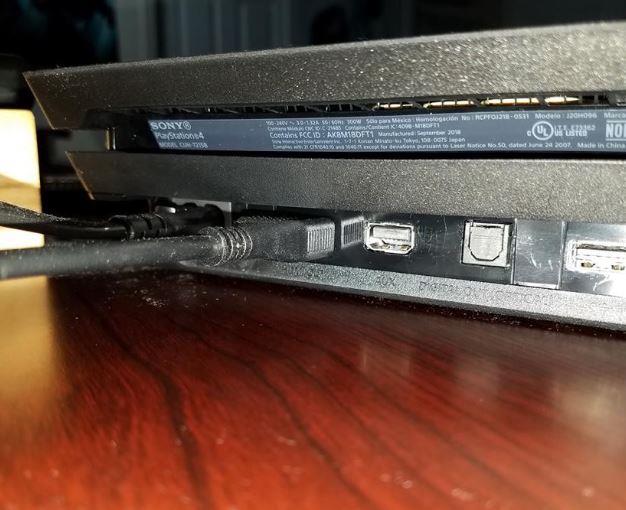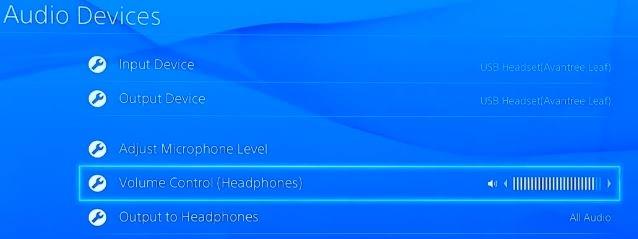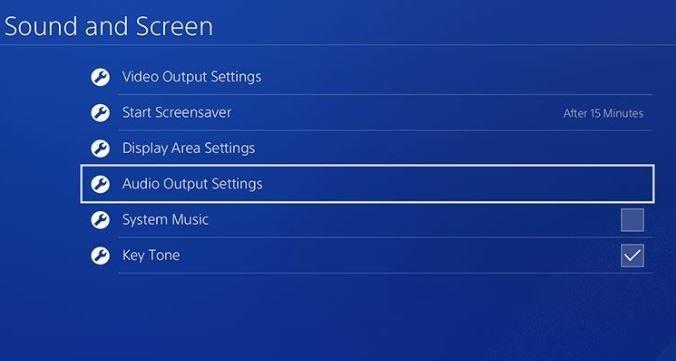Einige PS4-Besitzer können beim Einrichten ihrer Konsole oder nach dem Ändern einiger Einstellungen auf ein Audioproblem (kein Ton) stoßen. In einigen Fällen wird der Sound der PS4 einfach ohne ersichtlichen Grund beendet. Wenn Sie Probleme mit dem Audio Ihrer PS4 haben, lesen Sie diese Anleitung und befolgen Sie unsere Lösungen.
Ursachen für PS4 Kein Soundproblem
Wenn deine PS4 Videos zeigt, aber überhaupt keinen Ton hat, ist der wahrscheinlichste Grund dafür ein falsches Setup. Wenn nicht, müssen Sie noch einige andere Faktoren überprüfen.
Falscher TV-Eingang.
Normalerweise fehlen Video und Audio, wenn Sie nicht den richtigen „Eingang“ oder „Quelle“ in Ihrem Fernseher ausgewählt haben. Sie müssen lediglich alle Eingänge oder Quellen auf der Fernbedienung Ihres Fernsehgeräts ausprobieren, um das Problem zu beheben.
Falsche Audioeinstellungen.
Wenn Sie den TV-Eingang richtig eingestellt haben und Videos von Ihrer PS4 sehen, ist es immer noch möglich, dass die Audioeinstellungen Ihrer Konsole falsch sind. Es gibt zwei Einstellungen, die Sie überprüfen müssen, um sicherzustellen, dass Ihre PS4 Audio an das Fernsehgerät oder den Controller weiterleiten kann (wenn Sie ein mit dem Controller verbundenes Headset verwenden). Stellen Sie sicher, dass Sie die Einstellungen für überprüfen Audiogeräte und Audioausgabeeinstellungen. Auf beide kann unter der zugegriffen werden die Einstellungen Speisekarte.
Firmware-Problem.
In einigen seltenen Fällen kann ein Codierungsproblem mit der Firmware dazu führen, dass Audio fehlschlägt. Stellen Sie sicher, dass Ihre PS4 immer aktualisiert wird, um die Wahrscheinlichkeit eines Firmware-Fehlers zu verringern. Wenn Sie die Konsole die meiste Zeit nur für die Offline-Wiedergabe verwenden, sollten Sie jetzt überlegen, sie mit dem Internet zu verbinden, damit Updates heruntergeladen werden können.
HDMI-Kabel oder -Anschluss defekt.
Wenn Sie beim Einstecken oder Abziehen eines HDMI-Kabels nicht vorsichtig sind, kann sich der HDMI-Anschluss Ihrer Konsole verbiegen oder beschädigt werden. Dies ist eine weitere Möglichkeit, bei der Sie überprüfen müssen, ob Audio überhaupt nicht funktioniert.
Sie möchten auch sicherstellen, dass das von Ihnen verwendete HDMI-Kabel funktioniert. Versuchen Sie, das HDMI an eine andere Konsole anzuschließen, und prüfen Sie, ob die Audiosignale einwandfrei übertragen werden.
So beheben Sie das Problem mit PS4 No Sound?
Im Folgenden finden Sie mögliche Lösungen, mit denen Sie versuchen können, eine PS4 zu reparieren, die keinen Ton hat.
- Blättern Sie durch die Eingänge Ihres Fernsehgeräts.
Stellen Sie sicher, dass Sie die anderen HDMI-Eingänge oder -Quellen Ihres Fernsehgeräts verwenden, wenn einer nicht funktioniert. Möglicherweise verwenden Sie eine falsche Eingabe. Wenn Sie beispielsweise gerade HDMI 1 verwenden, versuchen Sie es mit HDMI 2 oder 3, abhängig von der Anzahl der HDMI-Anschlüsse in Ihrem Fernseher.

- Überprüfen Sie den HDMI-Anschluss.
Überprüfen Sie den HDMI-Anschluss sowohl am Fernsehgerät als auch an Ihrer PS4, um sicherzustellen, dass sie nicht beschädigt sind. Schmutz oder Fremdkörper können das HDMI-Kabel blockieren und eine unvollständige Verbindung verursachen.
Setzen Sie nichts in den Anschluss ein, um eine Beschädigung der Steckverbinder zu vermeiden. Verwenden Sie bei Bedarf Druckluft, um Staub oder Schmutz vom HDMI-Anschluss zu entfernen.
- Verwenden Sie ein anderes HDMI-Kabel.
Eine andere zu überprüfende Sache ist das HDMI-Kabel. Wenn Sie eine andere Spielekonsole haben, verwenden Sie das HDMI-Kabel in dieser und prüfen Sie, ob es funktioniert. Alternativ können Sie ein anderes HDMI-Kabel verwenden.

- Überprüfen Sie die Einstellungen für Audiogeräte.
Wenn Sie ein Headset oder einen Kopfhörer verwenden und überhaupt keine Töne hören, überprüfen Sie die Einstellungen für Audiogeräte. Führen Sie die folgenden Schritte aus, um die Einstellungen für Audiogeräte zu überprüfen.
-Öffne auf deiner PS4 die Einstellungen.
-Wählen Geräte.
-Wählen Audiogeräte.
-Wählen Ausgabe an Kopfhörer.
-Wählen Alle Audio.
Wenn Sie die Einstellungen überprüft haben, kehren Sie zu Ihrem Spiel zurück und prüfen Sie, ob Audio jetzt funktioniert.
- Konfigurieren Sie die Audioausgabeeinstellungen.
Wenn auf Ihrer PS4 immer noch kein Ton zu hören ist, überprüfen Sie dies Audioausgabeeinstellungen. Hier ist wie:
-Öffne auf deiner PS4 die Einstellungen.
-Gehe zu Ton und Bildschirm.
-Wählen Audioausgabeeinstellungen.
-Wählen Primärer Ausgangsport
-Wählen DIGITALER OPTISCHER AUSGANG).
-Wähle aus Formate dass Ihr Setup unterstützt, indem Sie die Kontrollkästchen aktivieren.
-Wählen OK.
-Geh zurück zu Audioausgabeeinstellungen und auswählen Audioformat (Priorität).
-Wählen Sie Bitstream (Dolby).
Wenn Sie die Einstellungen überprüft haben, kehren Sie zu Ihrem Spiel zurück und prüfen Sie, ob Audio jetzt funktioniert.
- Aktualisieren Sie die Systemsoftware.
Verbinde deine PS4 mit dem Internet und stelle sicher, dass du alle verfügbaren Software-Updates installierst, indem du unter gehst Einstellungen> System Software Update.

- Stellen Sie die Standardeinstellungen im abgesicherten Modus wieder her.
Wenn Ihr Audioproblem zu diesem Zeitpunkt immer noch besteht, müssen Sie die Standardeinstellungen Ihrer Konsole auf die Standardeinstellungen zurücksetzen. Folgen Sie den unteren Schritten.
– –Herunterfahren die Konsole durch Drücken der Leistung Taste auf der Vorderseite. Warten Sie, bis die Betriebsanzeige einige Male blinkt.
-Sobald die Konsole vollständig ausgeschaltet ist, drücken und halten das Leistung Taste. Lassen Sie es los, nachdem Sie zwei Pieptöne gehört haben: einen beim ersten Drücken und weitere 7 Sekunden später.
-Verbinden Sie den DualShock4-Controller mit dem mitgelieferten USB-Kabel und drücken Sie die PS-Taste.
-Wenn der abgesicherte Modus erfolgreich gestartet wurde, wählen Sie Option 4 – Standardeinstellungen wiederherstellen.
Holen Sie sich Hilfe von Sony: Repair.
Wenn keine der oben genannten Korrekturen hilft, können Sie davon ausgehen, dass auf Ihrer PS4 möglicherweise eine Hardwarefehlfunktion vorliegt. Dies kann ein Motherboard-Problem sein, das den Audio-Chip betrifft. In diesem Fall benötigen Sie professionelle Hilfe für die Diagnose. Besuchen Sie daher unbedingt Ihren örtlichen Sony Store oder das Service Center.